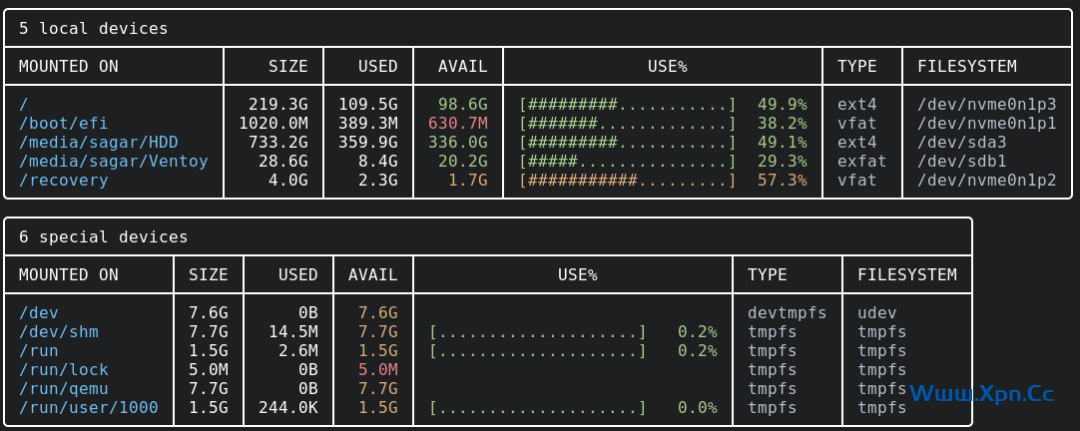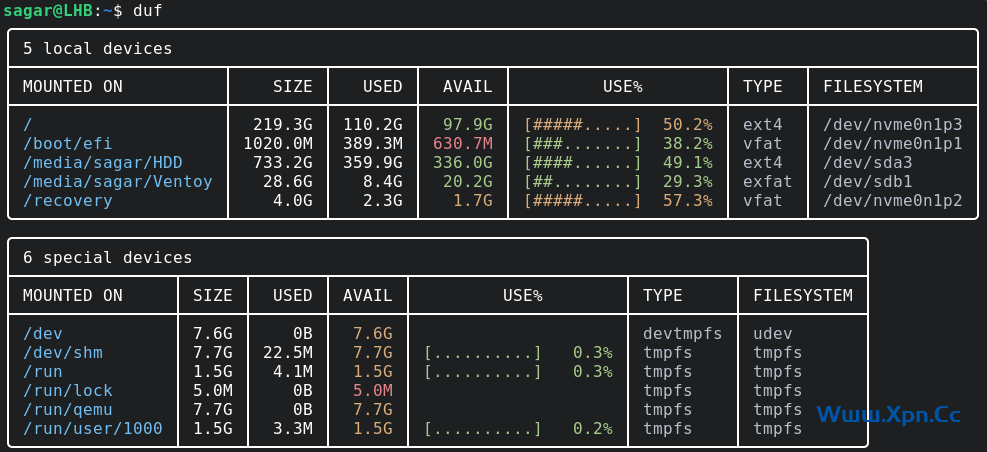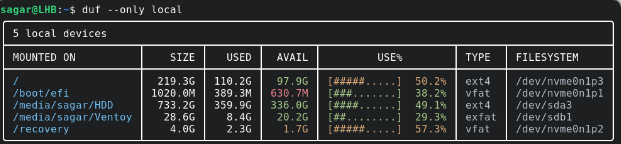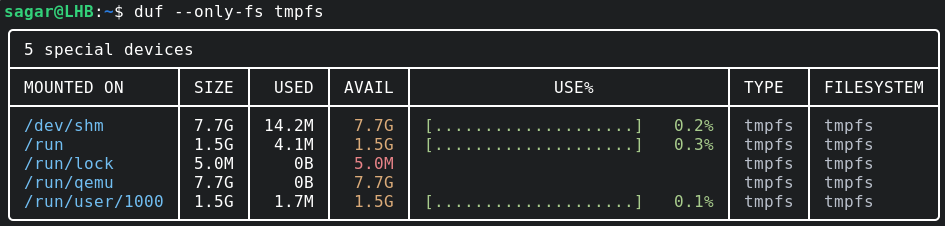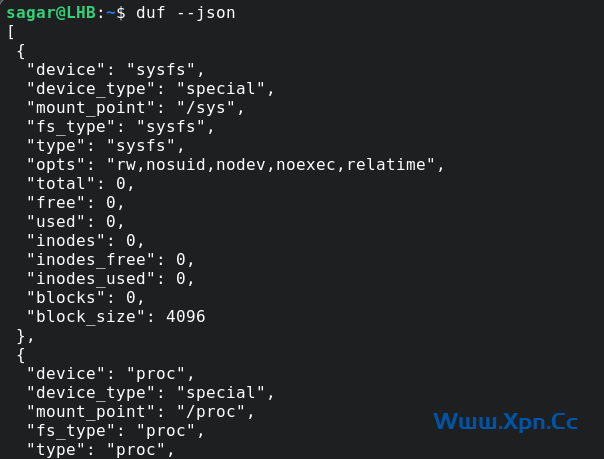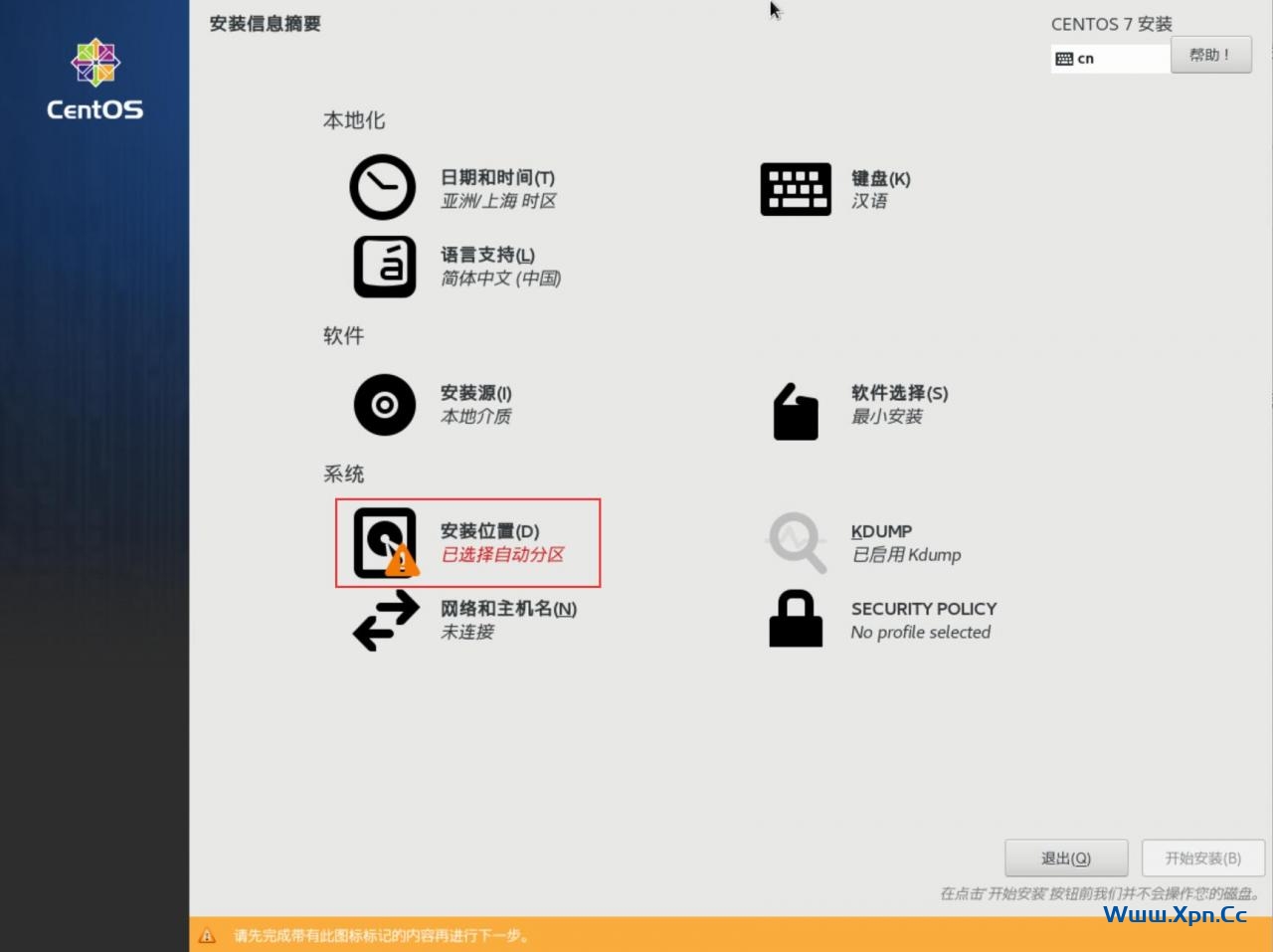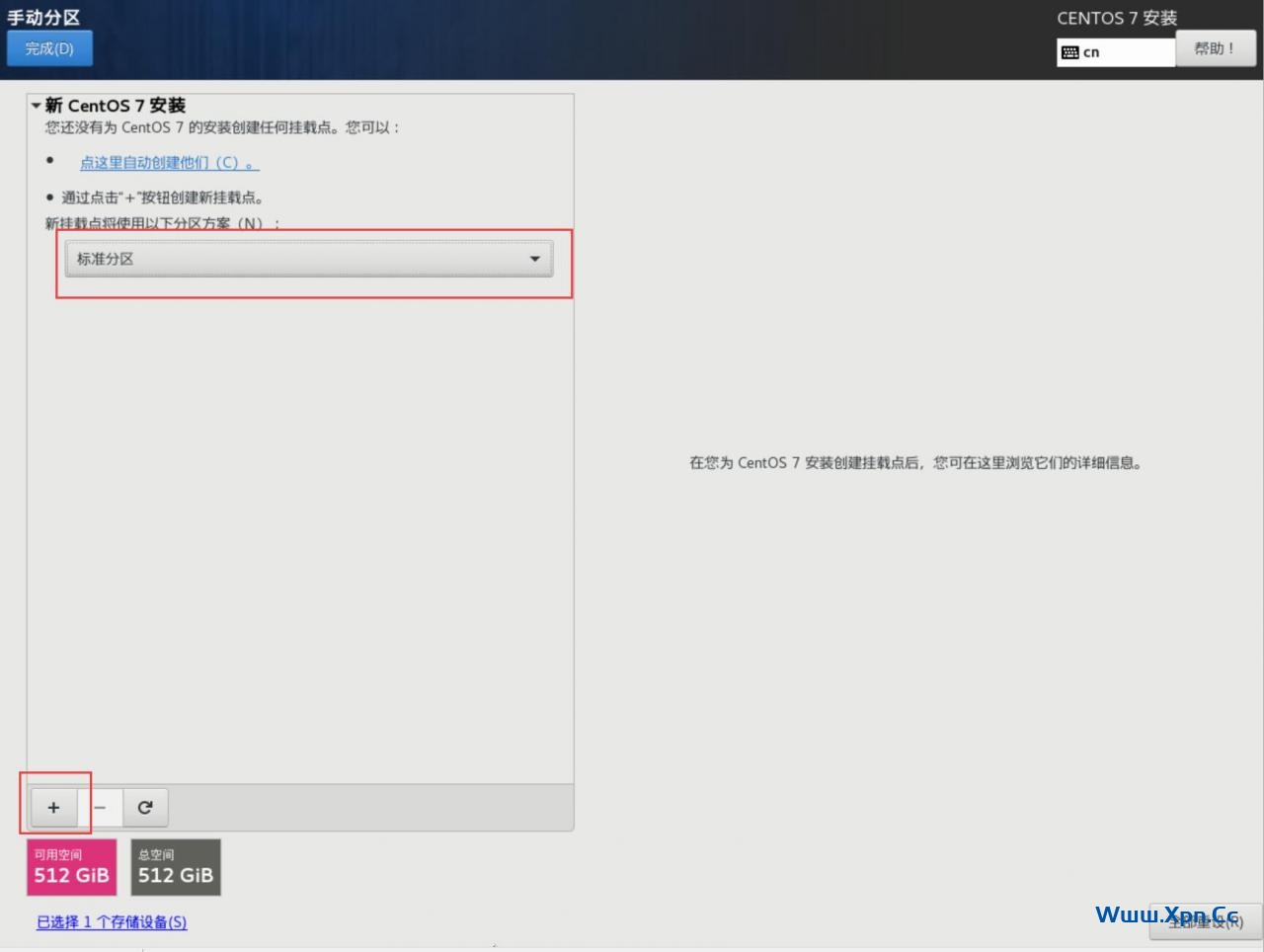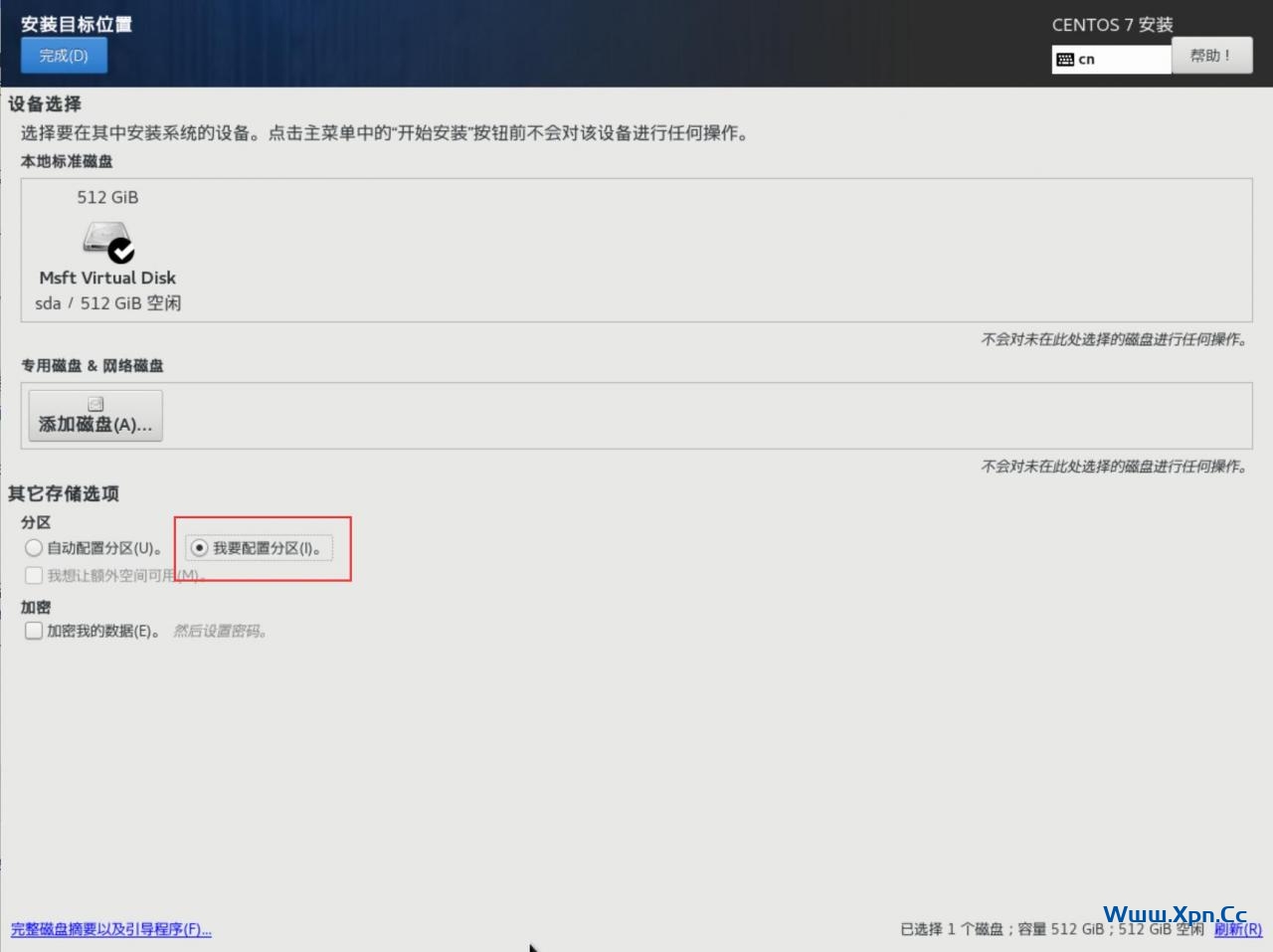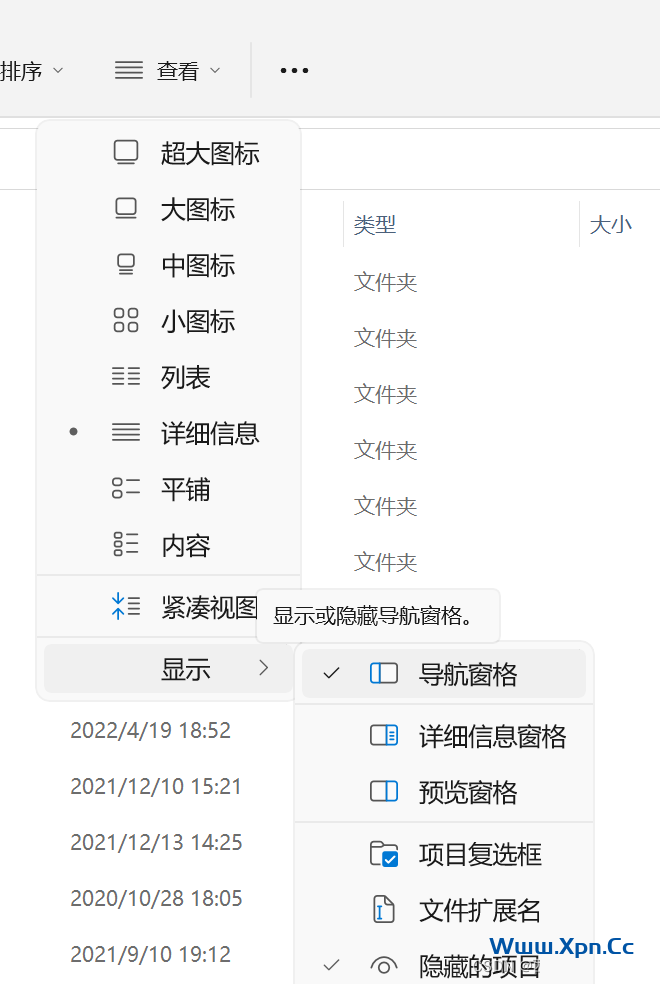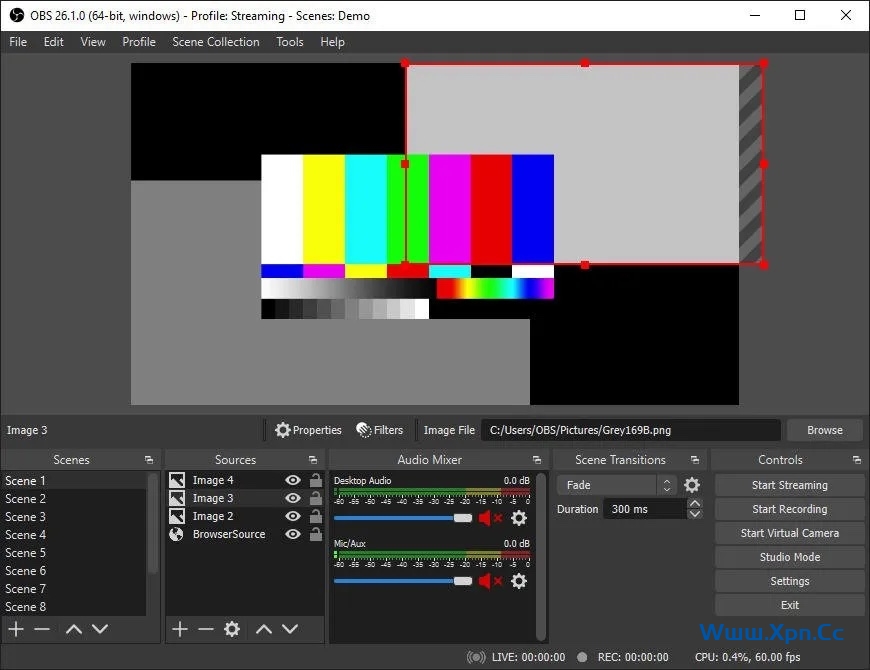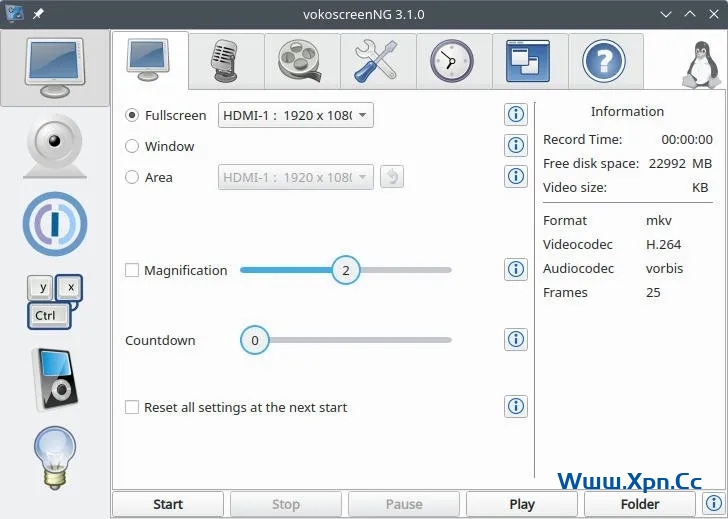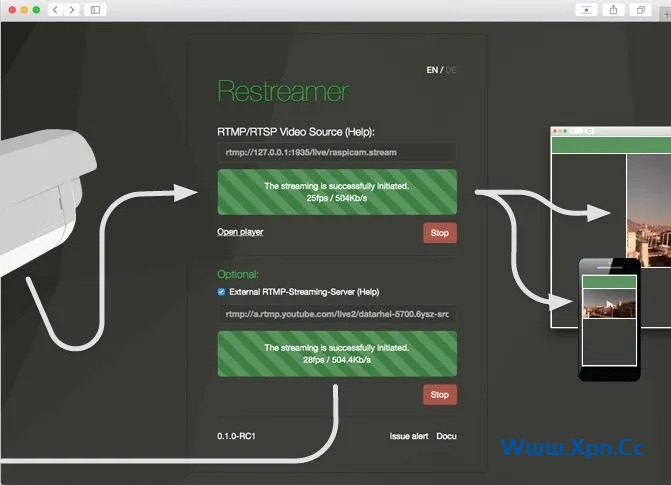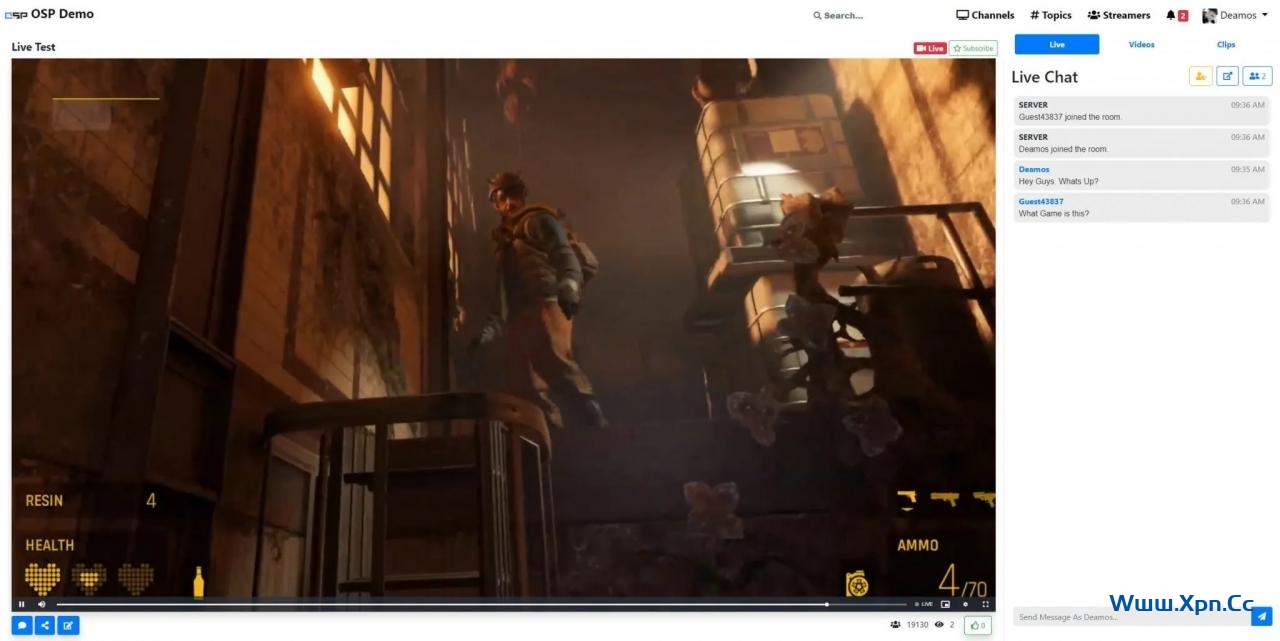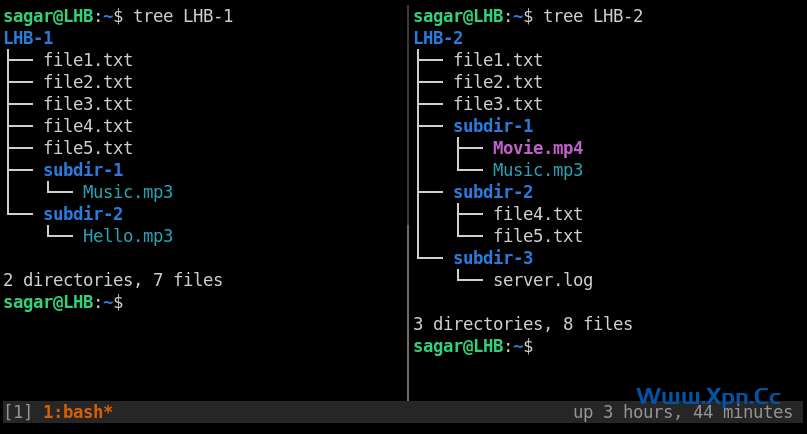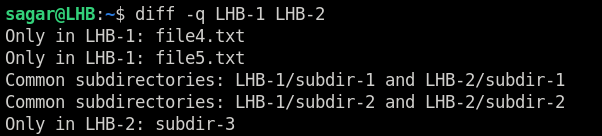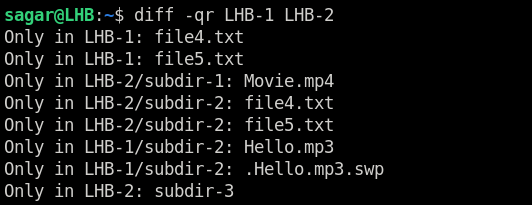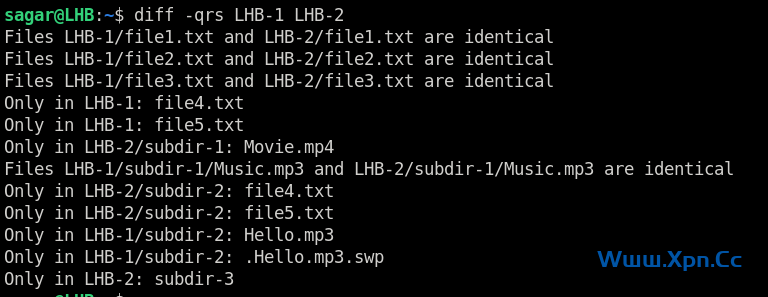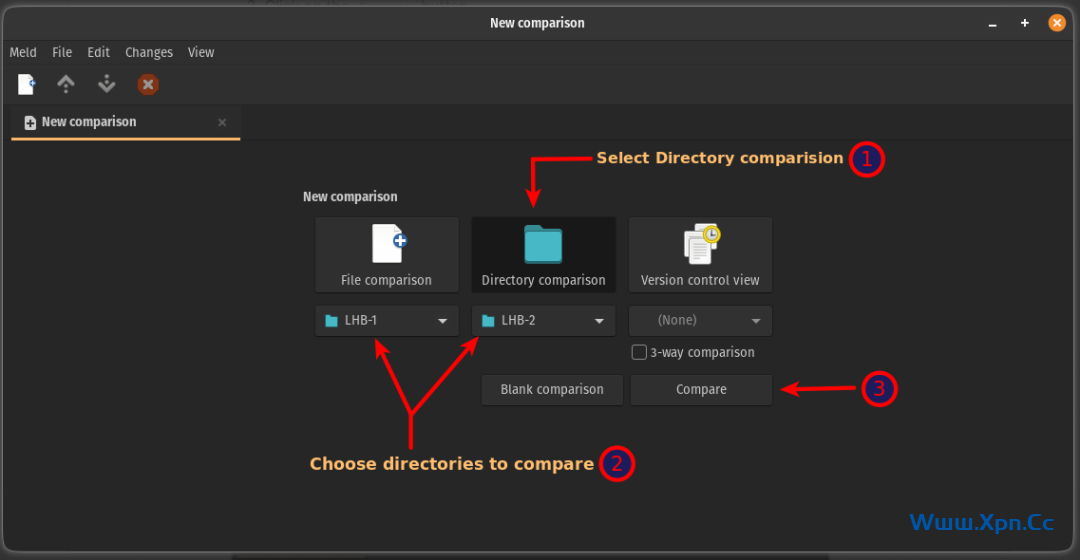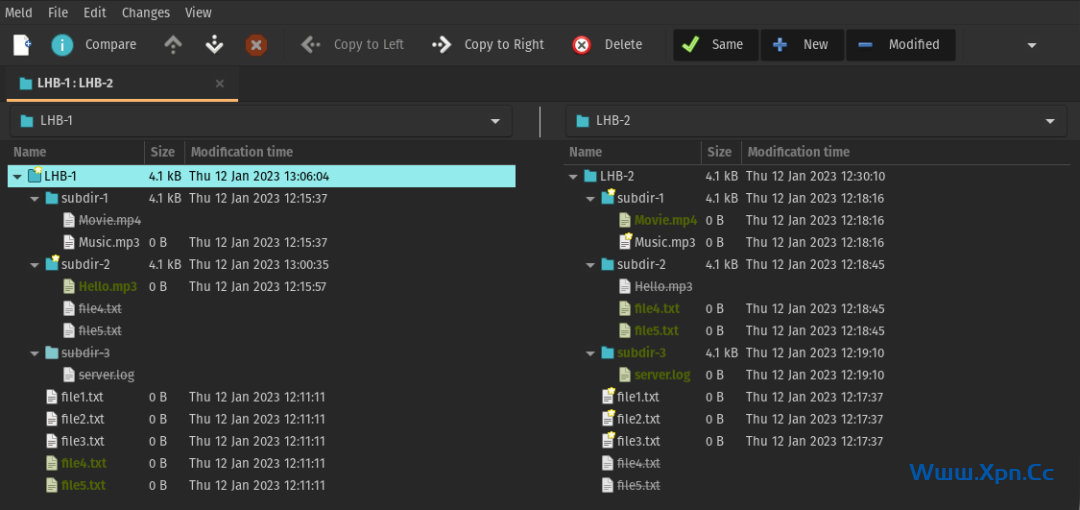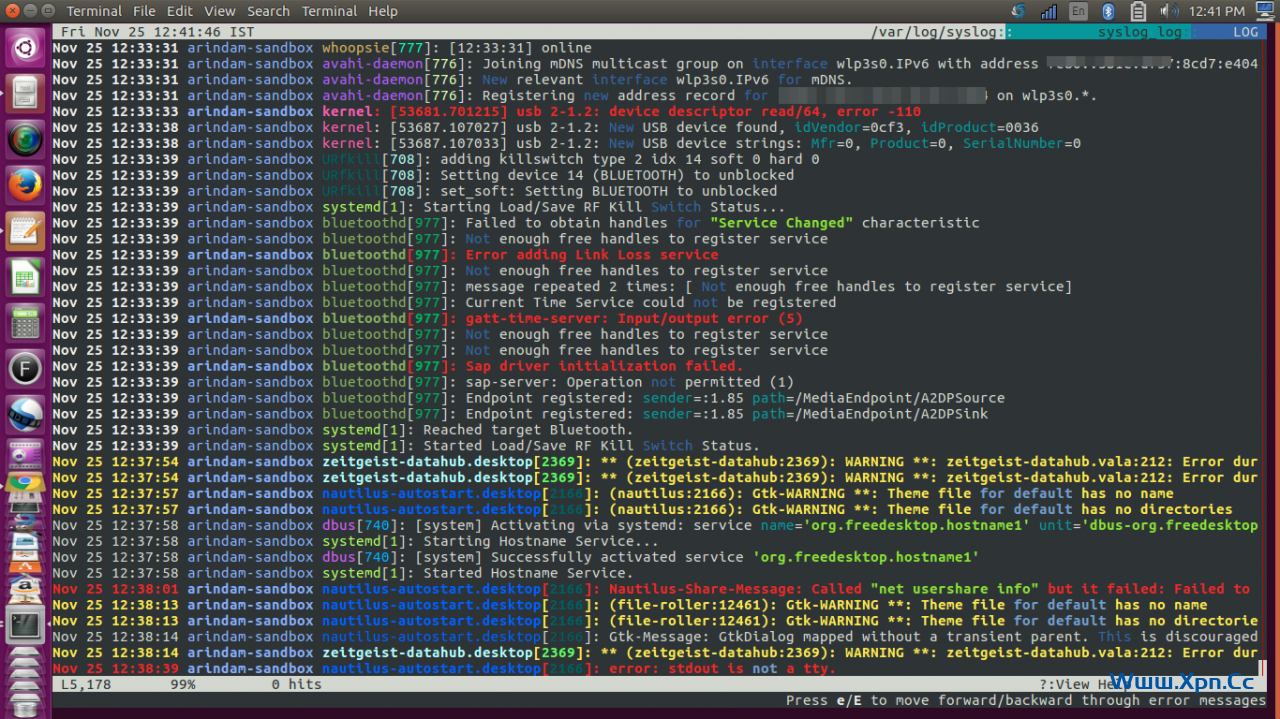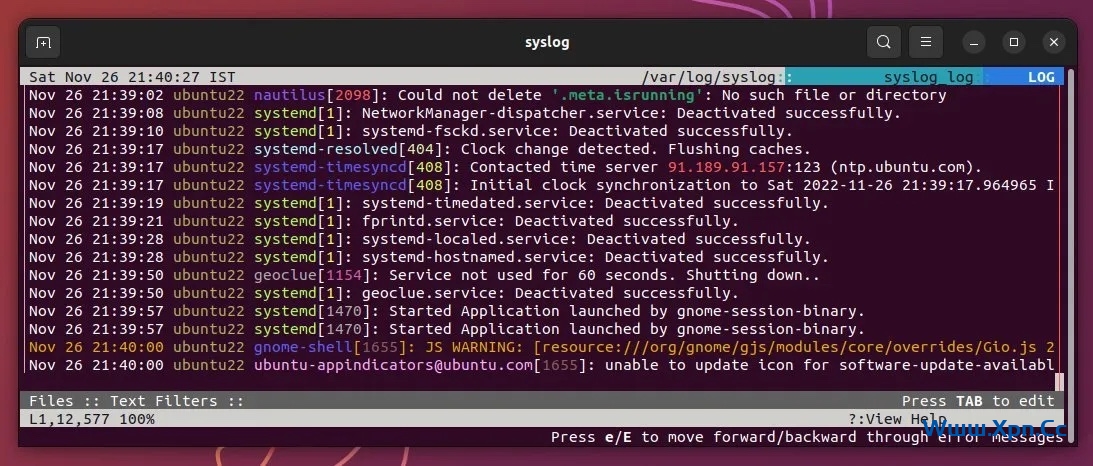| 新手入门Linux总是对Linux的起源似懂非懂,大部分网上现有的资料都比较片面的,本文很综合的讲述了从计算机的起源到Linux的发展,适合新手再入门前对Linux文化有个较为全面的了解。 |
世上本无路,走的人多了,就有了路。世上本无计算机,琢磨的人多了……没有计算机,一切无从谈起。
三个人对计算机的发明功不可没,居功至伟。阿兰·图灵(Alan Mathison Turing)、阿塔那索夫(John Vincent Atanasoff)、和冯·诺依曼(John von Neumann)。
图灵从理论上证明了计算机的可行性;阿塔那索夫实践了图灵的理论;冯·诺依曼奠定了现代计算机的体系结构。
图灵说这玩意儿应该可以做,已经被证明了;阿塔那索夫二话不说动手就做了一个;冯·诺依曼说应该这么做才更好。

艾伦·麦席森·图灵
图灵功劳很大,死得很惨,只因他是同性恋。他的最后时刻是吃了一个沾有氰化钾的苹果。有人说苹果公司的Logo是为了纪念图灵,不实。确定纪念图灵的是“图灵奖”,计算机研究领域的最高奖项,由美国计算机协会于1966年设立。
阿塔那索夫名气不大,享年较长。世界上第一台计算机是阿塔那索夫领导发明的ABC计算机,并非我们很多书上说的ENIAC。
冯·诺依曼长得帅,聪明,研究领域广,故事很多。今天我们使用的计算机都被打上了一个的深深的烙印,这个烙印就叫冯·诺依曼体系结构。
关于计算机之父有很多说法,版本不一,这三个人都可以称为计算机之父。曾有人奉冯·诺依曼为计算机之父,冯·诺依曼说不敢当,殊荣当归图灵。
早年全世界的计算机中心在美国普林斯顿大学,群星闪耀,璀璨夺目。冯·诺依曼曾在此工作,图灵曾在此学习,他俩在普林斯顿的花园里聊过天。冯·诺依曼想让图灵给他当助手,被拒绝了。
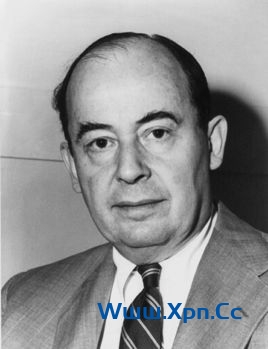
冯·诺依曼
早期计算机个头大,电子元器件多,开动一次电费都不少,使用起来也很不方便。别的不说,一次只能干一件事就让人受不了。先煮粥,半小时之后粥煮好了再炒菜。花老多钱雇的厨师,明明煮粥的时候可以炒菜好不好?一次做一件事,就叫单任务,比较笨。
受不了就要想办法,就有人提出了操作系统的想法。操作系统就是想让计算机用起来更方便,能发挥更大的作用。
1965年,MIT、贝尔实验室和美国通用电气公司合作准备搞个超级操作系统,取了个霸气的名字:Multics (Multiplexed Information and Computing System),多路复用信息和计算机系统。能让多个人可以同时干很多事,也叫多用户多任务操作系统。
Multics名字挺好,事没干成,目标过于庞大,结果壮志未酬。
1969年,Multics项目进展缓慢,被迫停止,参与项目的两个人Ken Thompson和Dennis Ritchie也闲了下来。他们都是贝尔实验室的人。没活干了,就打游戏。他们俩找了一台破电脑准备玩以前开发的一个游戏。
把游戏移植到一台闲置机器(PDP-7)的过程中,实现了一个简单的操作系统。到了 1970年,这个简单的系统已经可以使用,但只能同时两个人使用。有人调侃他们,说你们这个破玩意离Multics差远了,就叫Unics(UNiplexed Information and Computing Service)吧。Unics是Multics的反义,与其说调侃他俩,不如说在调侃Multics。Ken Thompson稍微把名字修改了一下,叫Unix。
自此,Unix纪元开始。1970年是为Unix元年,今年已经是Unix46年。Unix时间戳从1970年1月1日开始计算和Unix诞生的时间有莫大关系。
早年的操作系统最早是用汇编语言写的,汇编语言低级落后,写起来很痛苦。开发Unix过程中,Thompson发明了B语言,Ritchie在B语言基础做了改进,称之为C语言。
C语言发明后,Ritchie和贝尔实验室的同事Brian W. Kernighan合著一本C语言的书,后来被称为K&R。Kernighan名气没Ritchie大,但并非凡人,Unix命令Awk中的K就是Kernighan。
接下来Thompson和Ritchie用C语言重新编写了Unix系统。结果相当满意,Unix可以见人了。1974年,Dennis M. Ritchie和Ken Thompson发表了第一篇关于UNIX的论文《The UNIX Time Sharing System》,从此Unix广为人知。
这几年世界计算机的中心到了贝尔实验室,Thompson、Ritchie、Kernighan还有好多。Thompson和Ritchie后来都获得了图灵奖。
有心栽花花不活,无心插柳柳成荫。Multics目标宏伟,没干成,Unix和C语言刚开始并没想那么多,而且还是业余时间的作品,终成伟业!
Unix和C语言是计算机领域的常青树,历久弥新。从发明至今一直保持着旺盛的生命力,从发明至今都基本保持原貌,足见伟大!

Unix
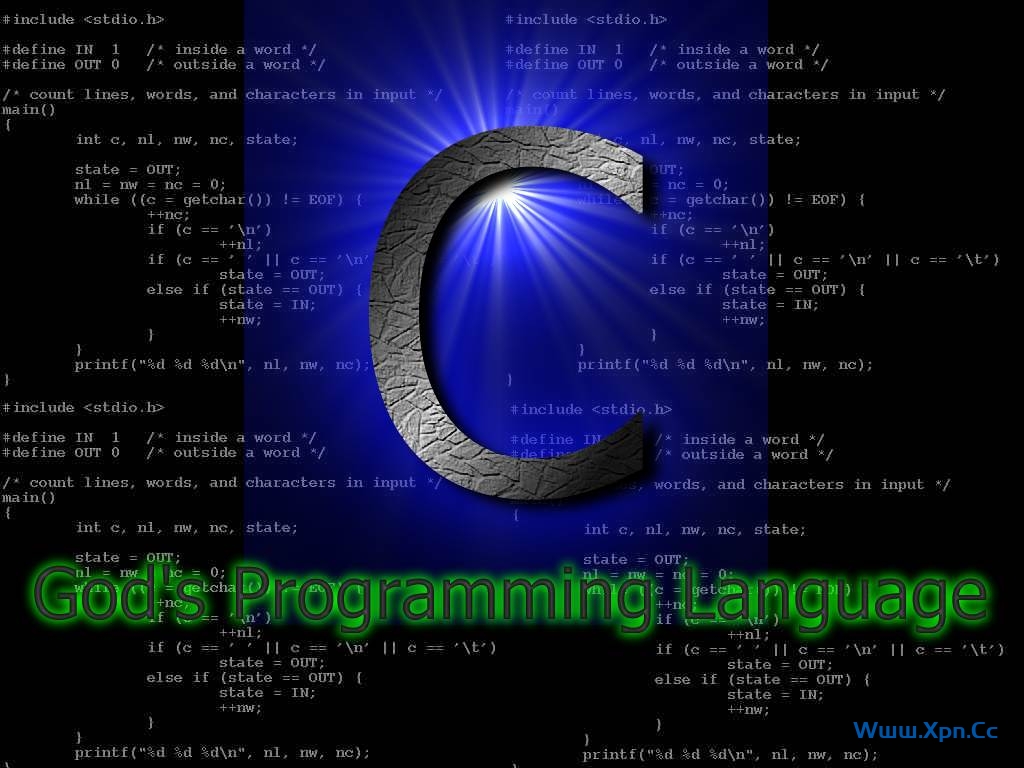 C语言
C语言
Unix一经出现,引起了众人的关注,很多人找Thompson和Ritchie要Unix的源代码。那是个开放的时代,那是个相互学习研究的时代,把程序的源码分享给别人是很平常的事。一份份的Unix源码被流传到各个实验室、学校、公司。
加州大学伯克利分校有一帮热衷于Unix的人,他们拿到源码后不断研究,不断改进,大大推进了Unix的发展。
这个阶段Unix发展有两条主线,一条在贝尔实验室内部,另一条就在伯克利分校。伯克利分校的成果很辉煌,著名的TCP/IP协议在Unix上的实现就是他们搞出来的。后来把他们搞的这套Unix称为BSD(Berkeley Software Distribution)。
伯克利分校一时风光无两,最杰出的一位是Bill Joy。Bill Joy,Vi、Csh等等一系列软件的作者,Sun公司的创始人。没有Sun公司,就没有今天的Java语言。
Unix刚诞生的时候,贝尔实验室受反垄断法所限,不能从事计算机业务。其实也并没想到Unix发展势头如此之好。
等到1983年,贝尔实验室的母公司AT&T已经被强制拆分为几个小公司,不再受反垄断法的限制。这时,AT&T发布了Unix最新版System V,宣布从此Unix只能商业使用,不再开放源代码。AT&T想用Unix赚大钱。
BSD那边受到了很大影响,他们不想急着赚钱,他们想开放源码。没办法,伯克利分校决心把BSD当中受到影响的源码重新写过。从伯克利分校出来的几位同学成立了一家公司,专门开发BSD项目。直到有一天,他们宣布BSD当中再没有最初来自贝尔实验室的源码。AT&T不买账,告你,起诉,打官司。
这是一场漫长的官司,官司尚未打完,Unix版权就被倒卖了好几次。买版权的好几家公司继续和BSD打官司,几家公司相互也打官司。
等到硝烟散尽,BSD终究推出了完全属于自己的Unix,因为版权的问题,不能再叫Unix,只能叫类Unix系统。
BSD的类Unix系统是FreeBSD、MacOS的前身。今天使用的苹果电脑,iPhone手机上的操作系统都是从BSD这一支上发展而来。
漫长的官司耗尽了人们对BSD的热情,也让BSD错过了最好的发展机会。后来的FreeBSD、NetBSD、OpenBSD都是从BSD分化而来,免费,开源,优秀,但再没挽回曾经的荣光,因为已经有了Linux。
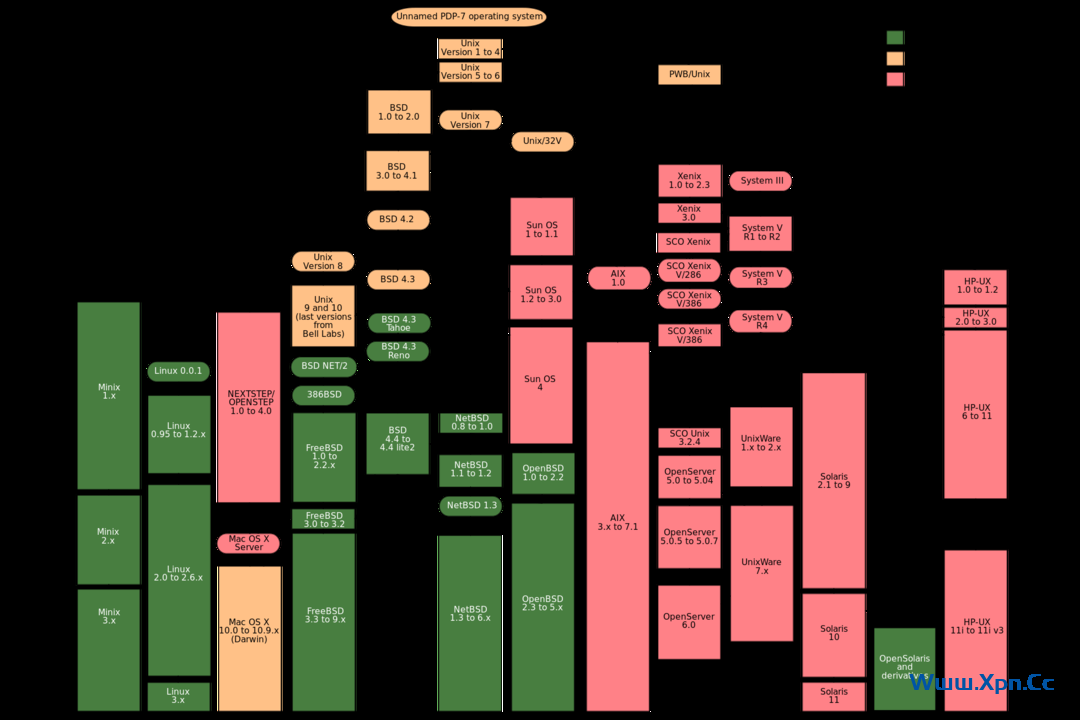
AT&T想靠Unix赚钱的时候,不止是AT&T,很多商业公司都希望通过软件赚钱。不再免费,不再开放源代码,不再相互通过源代码学习研究。
曾经是多么好的时代,怎么现在就变得只认钱了呢?这一切让一个人很不满意。他曾经看到一个系统有问题,想要一份源码拿来帮修改一下,别人冷笑以对。
世风日下,他要向这个令人沮丧的时代挑战,他要还一个开源、免费的系统与人世间。请记住这个人的名字,理查德·斯托曼(Richard Matthew Stallman)博士。
斯托曼是老牌黑客,Emacs的作者。Emacs和前面提到的Vi是计算机领域中两大强悍的编辑工具,Emacs和Vi哪个更强是最容易引起争议的话题之一。为了少吵架,千万别和宝马车主说奔驰好。
斯托曼博士长头发,大胡子,不修边幅,一直单身。他一心投入自由软件运动,他创建了自由软件基金会(FSF)。他雄心勃勃地提出了一项伟大的计划,GNU(GNU's not Unix)计划。Not Unix,不是Unix,是自由的、免费的、开源的、像Unix一样好用的系统。

GNU起初进展很顺利,GLibc、GCC、GDB,这一系列的操作系统必备软件都有条不紊地在进展。所有的“G”来自Gnu的首字母。为什么叫“G”,斯托曼博士说当时他觉得好玩,而且他小时候听过一首歌,很喜欢,歌名是《The Gnu》。
完全搞个操作系统看来也并非易事,GNU完成了一大堆软件的时候才意识到遇到了大麻烦。GNU系统的内核项目Hurd迟迟不能令人满意。内核之于操作系统,就像发动机之于汽车,必不可缺。
1991年,Linus Torvalds尚是芬兰赫尔辛基大学的一名学生,他在学校学操作系统的课程,他也想搞个操作系统玩玩。他当时已经在使用Gnu项目的Bash、GCC等软件。受GNU的影响,把他自己开发的一个简陋的操作系统内核放到了互联网上。
这个内核系统就是Linux,Linus's Unix,Linus的Unix。名字并非Linux所取,他一贯的风格是取个调侃的名字,但当时管理员说Linux挺好,名字就这么定了。
Linux放到网上后引起了很多人的兴趣,他们陆续通过互联网加入到Linux开发过程中。1993年,大约有100多名程序员参与了Linux内核代码。这时已经是互联网的时代,他们不用相识,不用谋面,通过网络讨论,通过网络协作,推进着Linux。
1994年3月,Linux1.0发布,Linux已经成为一个基本可用的内核。从此Linux就一直没有踩过刹车,一步步从幼苗长成参天大树。
Linus小时候被企鹅攻击过,他给Linux定Logo的时候选中了企鹅,真不知道这是什么逻辑。长得像企鹅的除了QQ,还有Linux。
Linux开创了一种前所未有的软件开发模式。多人协作,代码随时提交,有问题及时修改,所有参与人员并非精英,而是一群狂热的支持者。前前后后无数人参与了Linux项目的开发,组织不太严谨,有很多的争吵和讨论。Linus经常写代码,偶尔扮演仲裁的角色,而非传统意义上的领导。
后来开源运动的吹鼓手Eric Raymond写了一篇文章《大教堂与集市》来分析Linux的开发模式。大教堂要设计好图纸,动用优秀的工匠,有序的工程计划才能修筑,闹哄哄无序如菜市场的一拨人能不能修一座大教堂?答案是可以的,因为他们建成了。
Linus后来坦言,他开发Linux时不了解还有FreeBSD等项目,如果知道了可能他就不会动手写Linux了。那时各种BSD系统正在官司的阴影笼罩下,某种程度了也促进了Linux的发展。
他们一开始也没什么图纸,一边修建,一边请人参观,出了问题随时修复,有的地方干脆推倒重来。他们没有严密的组织,只有大体的分工。随时有人在使用教堂,给他们提出各种意见。他们建的教堂已经足够好,他们建的教堂一直没有竣工,会一直修建下去。
Eric Raymond这个人不得不提,早年和斯托曼博士一起共事,还帮斯托曼博士修改过Emacs的代码。他比写程序更擅长的是演讲和写文章。《大教堂与集市》是开源文化的扛鼎之作。斯托曼博士是开源运动的精神领袖,Raymond是开源运动的布道师和理论家。

一边GNU项目为内核苦苦挣扎,一边Linux内核项目横空出世,这不天作之合么?不错,手快的人来不及同情斯托曼博士的痛苦,把GNU一大堆项目和Linux攒在一起搞了个新系统,GNU/Linux。
好了,终于大家可以拿去用了,可以用一个完全免费、源码开放的系统了。
今天很多人把使用的系统叫Linux,很不公平,是对GNU工作的漠视。正确的叫法是GNU/Linux。
有了GNU/Linux还不是一切,只能是一个基础的操作系统,要想用得更好还缺很多软件。就像有了Windows系统,没有Word,没有Excel,没有浏览器,没有游戏,可干的事并不多。
所幸的是GNU/Linux诞生的年代,已经有了很多优秀的开源项目,他们和GNU无关,有的是个人开发,有的是组织开发,都遵循免费开源的理念。这些开源项目有Apache、Perl、Python、Vim、TeX等等。
攒系统的人干脆一股脑攒了起来,就是所谓的GNU/Linux的发行版。最早攒GNU/Linux系统的公司是Redhat,后来陆续一大堆GNU/Linux的发行版,Slackware、Mandrake、Gentoo、Debian、Ubuntu等等。有的已经死了,有的还活得挺好。
所谓GNU/Linux发行版,就是攒好的一套GNU/Linux。选用GNU项目中的基础软件,加上Linux内核,再找一堆开源免费,版权协议许可的软件,最后做个安装程序,就齐活了。更好的发行版大体就是考虑的更周全些,软件包的更新、安装、卸载更方便些。
能不能自己动手攒一个GNU/Linux的发行版?当然可以,Linux From Scratch,网上的一个项目,教你一步一步从头打造一个属于自己的GNU/Linux发行版。
2002年,南非商人Mark Shuttleworth花了两千万美金,搭乘俄罗斯的宇宙飞船去了一趟太空。次年,他成立了Canonical公司,致力于开源文化的推广,推出了GNU/Linux发行版Ubuntu。有钱人办事就是不一样,Ubuntu做得太好了,GNU/Linux用户纷纷投靠,Ubuntu基本一统GNU/Linux发行版的江湖。
GNU/Linux来了,虽然没成为大多数人电脑里的系统,但每个人都离不开它。诸多互联网公司的服务器里都跑着GNU/Linux,名单不完全确认,Google、Facebook、淘宝、百度、腾讯、小说阅读网等等。
大多人使用的安卓手机的系统也是基于Linux内核。
GNU/Linux的繁荣有宏伟的规划,有个人的努力,也有很多无形的力量在起着作用。
没有Unix就没有GNU/Linux,是Unix给予了伟大的启示。
没有C语言就有没有GNU/Linux,C语言简单,优雅,介于高级语言和低级语言之间,开发系统软件的首选编程语言。
没有一系列Unix标准的制定就没有GNU/Linux的繁荣。标准就是“车同轨、书同文、统一度量衡”,秦始皇可算最早的标准制订者。遵循Posix标准为GNU/Linux发展铺平了道路。
没有互联网就没有GNU/Linux,GNU/Linux不是一个人在开发,是全球无数人协作的结果。如果没有互联网实在不可想象。当然,GNU/Linux也反哺了互联网,无数互联网公司采用GNU/Linux搭建服务器,GNU/Linux也促进了互联网的繁荣。
没有斯托曼博士的努力,就没有GNU/Linux。他的功劳不仅是创建GNU组织,也不仅是编写Emacs、GCC、GDB,他的精神感召着无数人为开源运动做贡献。
当然还有Raymond的振臂高呼,摇旗呐喊。
还有GNU/Linux诞生之前就开发开源项目的人和组织。Larry Wall因为懒,整天被报表搞得焦头烂额,发布了Perl语言;高德纳教授因为对排版工人不满意,十年时间停止重要工作,发明了伟大的排版软件TeX;Guido为了打发圣诞节的无聊,编写了新的脚本语言Python……
GNU/Linux发布之后,在前辈们的感召下无数人接受了开源的思想和理念,接受了开源文化的洗礼,兴起了开源文化运动。无数为开源项目做出贡献的人和组织,他们发布了PHP、MySQL、Ruby、Node.js、X.Org、Gnome、KDE……他们丰富了GNU/Linux,他们进一步推动了开源文化运动,他们继续感召着别人。
KDE(Kool Desktop Environment)的初衷是想开发一套易用的桌面系统。Windows系统就是一种桌面,使用方便,不是像程序员整天对着黑乎乎的屏幕工作。桌面系统要有浏览器,他们就分了一个小组KHTML来开发浏览器。全世界能开发浏览器核心的也没几家,KDE做到了。后来苹果公司和微软闹别扭,想自己开发浏览器,就是在KHMTL的基础之上开发了自己的浏览器Safari。KHTML的浏览器核心模块叫Webkit。Google推出安卓手机时浏览器也是基于Webkit开发的。
今天的iPhone手机和安卓手机的浏览器都是Webkit内核。
各种版权许可协议的制订也为GNU/Linux的发展铺平了道路,其中就有GNU的GPL、LGPL,还有Apache License、BSD协议。不可能每个人都有一套自己开源协议项目的版权协议,已经制订好的版权许可协议使得软件更好地传播。
其实开源并非自由,有人说GPL是用自由抹杀自由。GPL许可要求任何含有GPL许可的软件发布时必须开放源码。BSD和Apache License相对比较宽松,算是准自由软件。
版本管理软件对GNU/Linux的发展和开源文化运动也功不可没。Linux内核开发起初使用的是商用版本管理软件,某天Linus Torvalds先生不开心了,就自己动手搞了一个。他好取自嘲调侃的名字,命名为Git,意为没什么用的东西。
Git可不是没什么用,太好用了,Linux内核源码从此都用Git管理。Git免费、开源,Git成就了一家伟大的网站github.com,伟大的源码项目托管网站。很多开源项目纷纷把源码托管到了Github上。
GNU/Linux不朽,开源运动不朽!
 飞鱼博客
飞鱼博客